Αυτός ο οδηγός περιέχει οδηγίες για να διορθώσετε το σφάλμα (α) "MFC120U.dll δεν βρέθηκε" ή "MSVCP120.dll δεν βρέθηκε" όταν προσπαθείτε να εκτελέσετε μια εφαρμογή σε λειτουργικό σύστημα Windows 10, 8 ή 7. (π.χ. "ThrottleStop.exe – Σφάλμα συστήματος: Η εκτέλεση του κώδικα δεν μπορεί να συνεχιστεί επειδή το mfc120u.dll δεν βρέθηκε. Η επανεγκατάσταση του προγράμματος ενδέχεται να διορθώσει αυτό το πρόβλημα.")
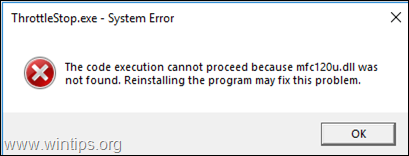
Τρόπος επιδιόρθωσης: Το MFC120U.dll ή το MSVCP120.dll λείπει/Δεν βρέθηκε.
Εάν λαμβάνετε το σφάλμα "mfc120u.dll δεν βρέθηκε" ή "Το MSVCP120.dll λείπει", τότε πρέπει να εγκαταστήσετε τα "Πακέτα αναδιανομής Visual C++ για το Visual Studio 2013". Να κάνω αυτό:
1. Μεταβείτε στον παρακάτω σύνδεσμο και κάντε κλικ Κατεβάστε.
- Πακέτα με δυνατότητα αναδιανομής της Visual C++ για το Visual Studio 2013
2. Στην επόμενη οθόνη ελέγξτε και τα δύο ο vcredist_x64.exe & vcredist_x86.exe και κάντε κλικ Επόμενο.
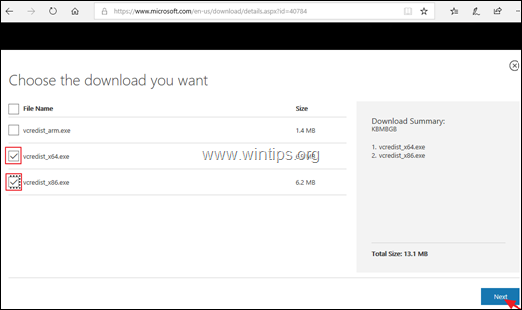
3.Σώσει τα δύο (2) αρχεία στον υπολογιστή σας.
4. Όταν ολοκληρωθεί η λήψη…
ένα. Εγκαταστήστε και τα δύο αρχεία που έχετε λάβει ("vcredist_x86.exe" & "vcredist_x64.exe"), εάν διαθέτετε έκδοση 64-bit των Windows ή
σι. Εγκαταστήστε μόνο το "vcredist_x86.exe" εάν διαθέτετε έκδοση 32-bit των Windows.
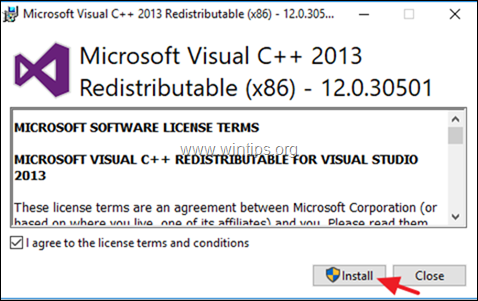
5. Όταν ολοκληρωθεί η εγκατάσταση, εκτελέστε το πρόγραμμά σας. Θα πρέπει να επιλυθεί το σφάλμα "MFC120U.dll δεν βρέθηκε" ή "MSVCP120.dll δεν βρέθηκε".
Αυτό είναι! Πείτε μου αν αυτός ο οδηγός σας βοήθησε αφήνοντας το σχόλιό σας σχετικά με την εμπειρία σας. Κάντε like και κοινοποιήστε αυτόν τον οδηγό για να βοηθήσετε άλλους.